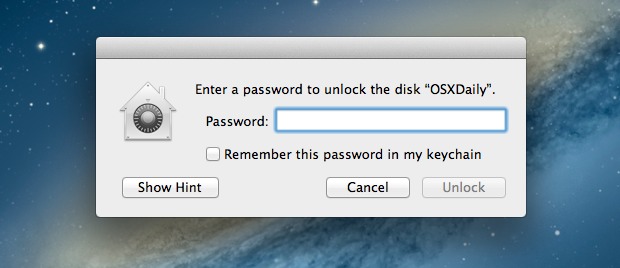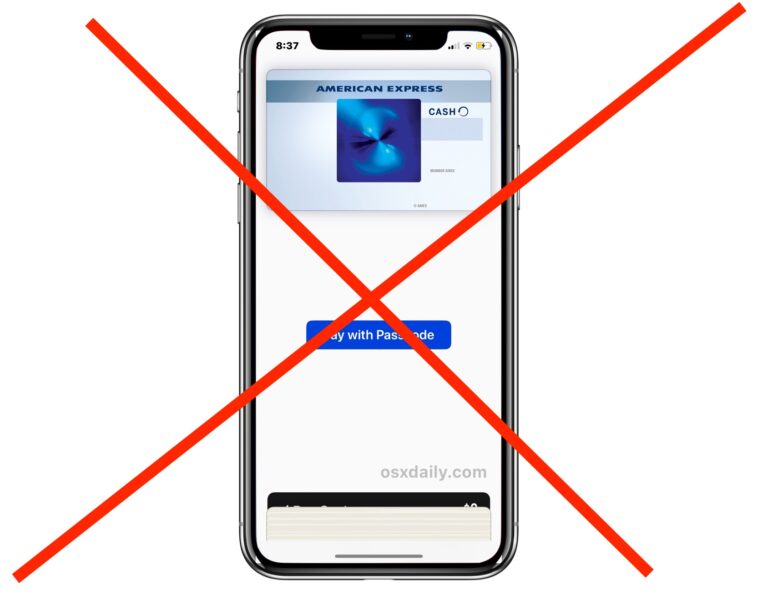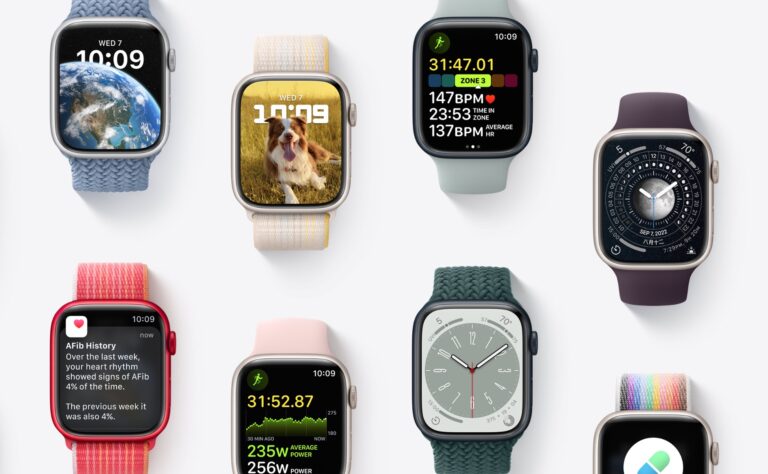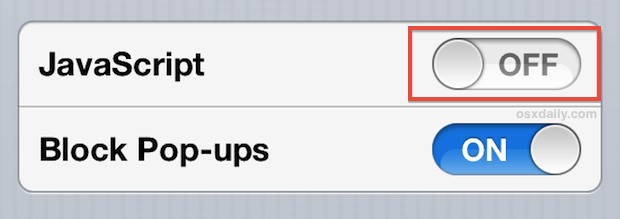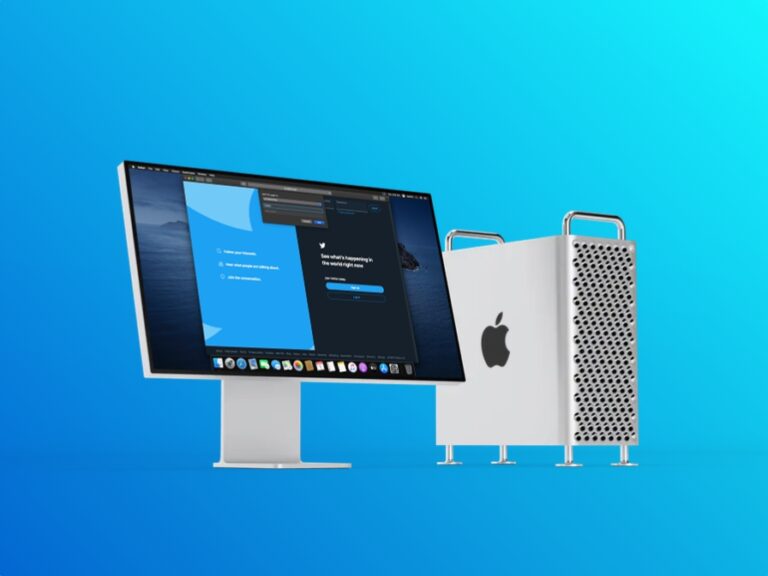Как защитить паролем документы Pages, Keynote и Numbers на iPad и iPhone

Искусственный интеллект поможет тебе заработать!
Набор приложений для повышения производительности iWork включает Pages, Numbers и Keynote, и каждое из них позволяет пользователям защищать паролем отдельные документы. На практике это означает, что документ, созданный в iWork в iOS, Mac OS X или iCloud, можно надежно заблокировать с помощью встроенного шифрования, и документ нельзя открыть или просмотреть без ввода определенного пароля на любом другом устройстве. Например, вы можете установить пароль для документа Pages на своем iPad или iPhone, затем снова открыть его на Mac из iCloud или собственного приложения Mac OS X, и для этого потребуется пароль, и, конечно же, это работает наоборот. также.
Программы для Windows, мобильные приложения, игры - ВСЁ БЕСПЛАТНО, в нашем закрытом телеграмм канале - Подписывайтесь:)
Вот как использовать эту замечательную функцию на любой платформе, предлагаемой Apple, независимо от того, используете ли вы Pages, Numbers или Keynote в iOS, iCloud или на Mac.
Как установить пароль для документов iWork в Pages, Numbers или Keynote для iOS на iPad и iPhone
Каждое приложение iWork в iOS обеспечивает защиту паролем для конкретного документа. Вот как использовать эту функцию безопасности на iPad или iPhone:
- Откройте документ, который вы хотите защитить паролем, в приложении Pages, Numbers или Keynote.
- Нажмите на значок гаечного ключа, чтобы получить доступ к настройкам.
- Выберите «Установить пароль», введите пароль и подсказку для мгновенной защиты документа.
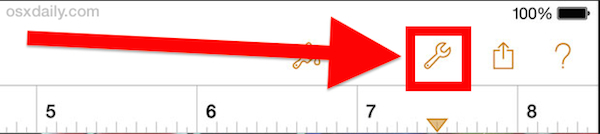
Настройка вступает в силу немедленно, и если вы закроете документ, вы обнаружите, что предварительный просмотр заменяется маленьким значком замка, указывающим, что он защищен паролем. То же самое в приложении Pages, Keynote или Numbers.
Чтобы открыть документ сейчас с любой платформы, потребуется пароль:
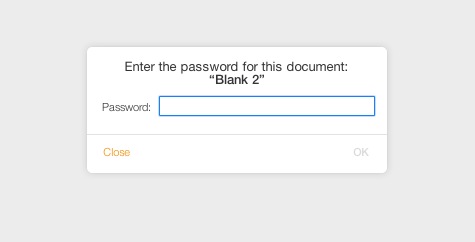
Это означает, что если вы установите пароль из iOS, а затем отправите документ себе по электронной почте и попытаетесь открыть его с Mac, этот пароль потребуется. Точно так же, если вы сохраните документ с iPhone или iPad в iCloud, для доступа к нему с любых других устройств через iCloud также потребуется пароль.
Как установить пароль для страниц, номеров, документов на Mac
Как и в iOS, вы также можете устанавливать пароли для файлов iWork с Mac. Вот как:
- Откройте приложение Pages или Numbers и откройте документ, для которого вы хотите установить пароль.
- Раскройте меню «Страницы» и выберите «Установить пароль».
- Подтвердите пароль и предложите подсказку, если хотите, и выберите установку пароля
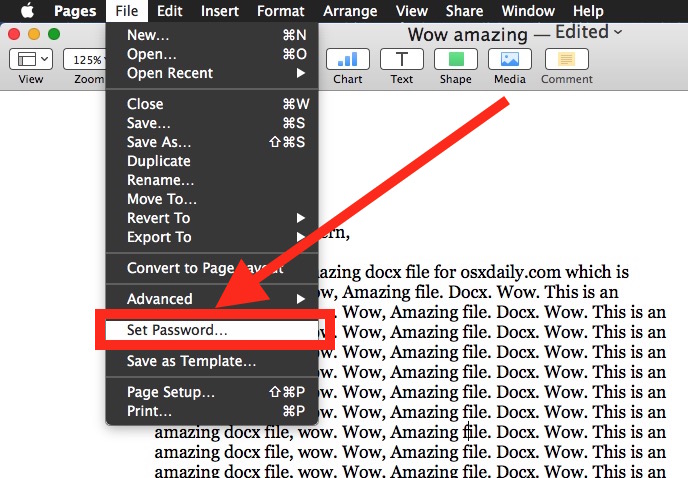
Установите пароль для документа iWork из iCloud
Вы также можете заблокировать документы с помощью паролей из iCloud, это в основном то же, что и в iOS:
- На iCloud.com откройте приложение, к которому вы хотите получить доступ, и защитите документ паролем (Pages, Keynote или Numbers).
- Щелкните значок гаечного ключа, чтобы получить доступ к настройкам, и снова выберите «Установить пароль».
- Подтвердите пароль и закройте документ, чтобы защитить его
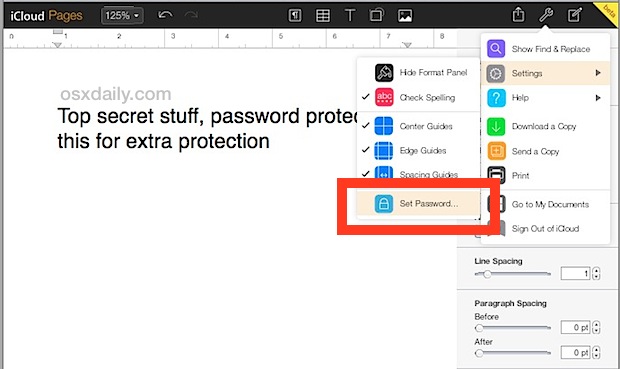
Опять же, как только пароль будет установлен, этот документ будет защищен на любом устройстве, которое пытается открыть файл из iCloud, будь то другой Mac, iPhone, iPad, iPod touch или даже очередное посещение веб-сайта iCloud.com.
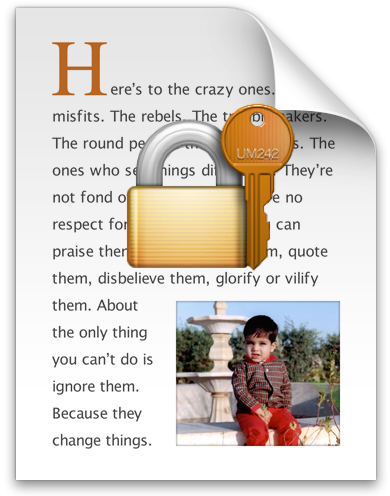
Хотя блокировка отдельных файлов может быть полезной, это не замена более широкому паролю на ваших устройствах Apple. Это означает, что требуется пароль Mac и код доступа iOS для экрана блокировки, по крайней мере, для вашего iPhone и iPad, хотя для пользователей Mac, которые особенно заботятся о безопасности, следует рассмотреть более продвинутые методы защиты, такие как прошивка или пароли FileVault, в то время как iOS пользователи могут использовать сложные коды доступа и шифровать свои резервные копии через iTunes для дополнительной защиты.
Программы для Windows, мобильные приложения, игры - ВСЁ БЕСПЛАТНО, в нашем закрытом телеграмм канале - Подписывайтесь:)